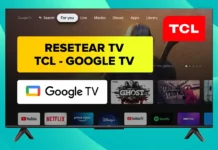¿Te has dado cuenta de que tu Smart TV TCL no está funcionando tan bien como antes? Tal vez falten algunas funciones nuevas que has visto en otros televisores. Actualizar el Software de tu Smart TV TCL con Google TV podría ser la solución que estás buscando. En este artículo, te guiaremos paso a paso para asegurarte de que tu televisor esté siempre al día con las últimas mejoras.
¿Por Qué Es Importante Actualizar el Software de tu Smart TV TCL?
Actualizar el software de tu Smart TV TCL no solo agrega nuevas características, sino que también mejora la seguridad, corrige errores y optimiza el rendimiento. Ignorar estas actualizaciones podría hacer que te pierdas de importantes mejoras y, en algunos casos, podría afectar la estabilidad de tu dispositivo.
Pasos para Actualizar el Software de tu Smart TV TCL con Google TV
1. Conéctate a Internet
Para actualizar el software de tu Smart TV TCL, primero asegúrate de que tu televisor esté conectado a Internet. Lo puedes hacer mediante una conexión Wi-Fi o un cable Ethernet. Si no sabes cómo, revisa nuestras guías anteriores sobre cómo conectar tu TV a Internet.
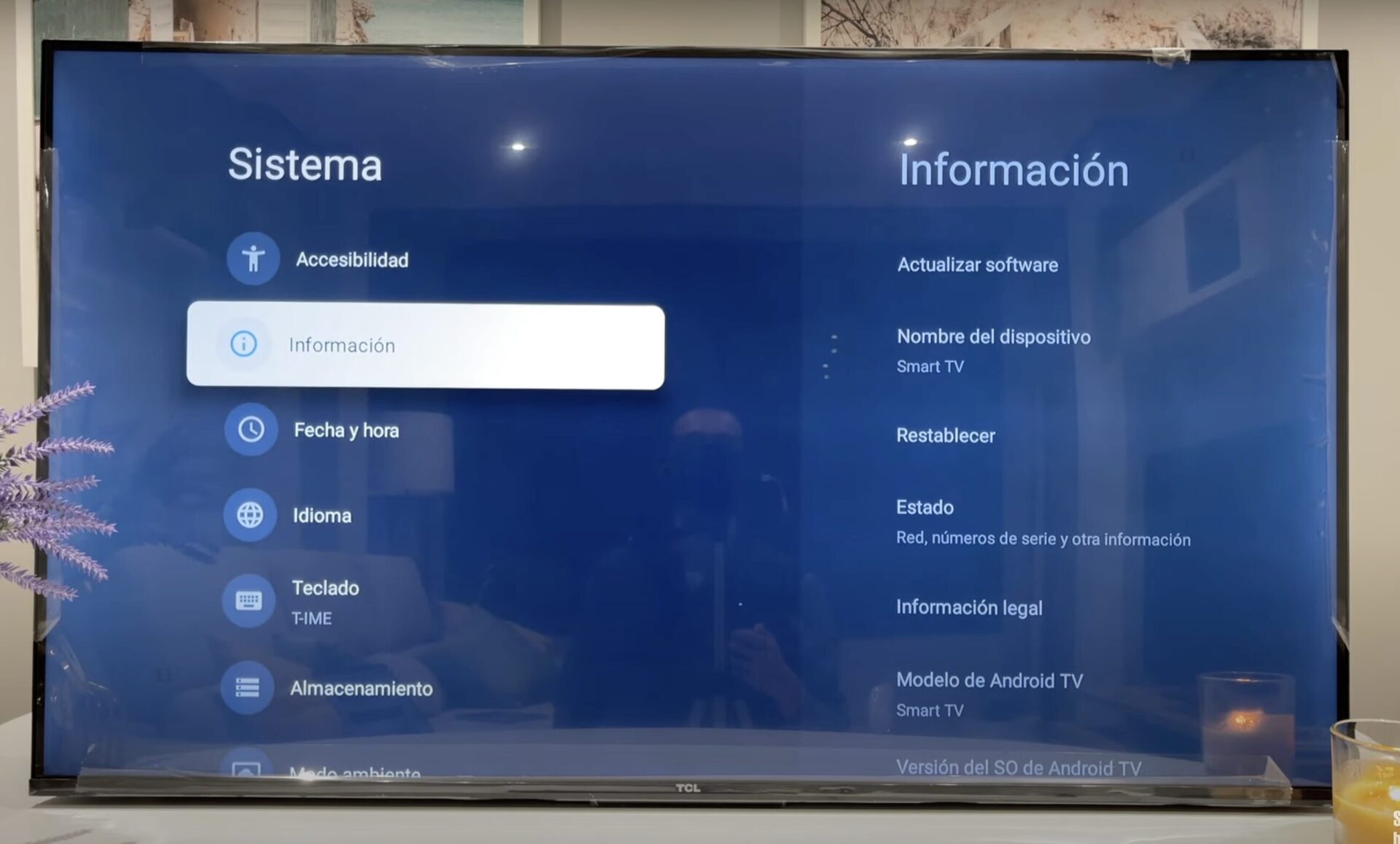
2. Accede a la Configuración para Actualizar tu TCL
Una vez que estés conectado a Internet, utiliza tu control remoto para navegar hasta la pantalla de inicio de Google TV. Desde allí, selecciona el icono de «Configuración» en la parte superior derecha de la pantalla.
3. Selecciona «Sistema» y Luego «Información»
Dentro del menú de configuración, desplázate hacia abajo hasta encontrar la opción «Sistema». Haz clic en ella y luego selecciona «Información». En esta sección, verás la opción de «Actualizar software».
4. Busca Actualizaciones
Haz clic en «Actualizar software». Tu Smart TV TCL comenzará a buscar actualizaciones disponibles. Si hay una actualización disponible, se te pedirá que confirmes la descarga e instalación.
5. Instala la Actualización
Si hay una actualización disponible, selecciona «Instalar ahora». Tu televisor descargará e instalará la actualización automáticamente. Durante este proceso, el televisor puede reiniciarse varias veces. No te preocupes, es completamente normal.
6. Verifica la Instalación
Una vez que la actualización se haya completado, tu Smart TV TCL debería encenderse con la última versión del software instalada. Puedes verificar esto regresando a la sección «Acerca de» en la configuración y confirmando la versión del software.
Consejos Adicionales
Aquí tienes algunos consejos adicionales para asegurarte de que tu TV TCL esté siempre al día:
- Habilita las actualizaciones automáticas en la configuración para que no tengas que preocuparte por realizar este proceso manualmente cada vez.
- Revisa periódicamente si hay actualizaciones, especialmente si notas algún problema con tu televisor.
- Mantén una conexión a Internet estable durante la actualización para evitar interrupciones.
Actualizar el software de tu Smart TV TCL con Google TV es una estupenda idea!
Ahora que sabes cómo actualizar el software de tu Smart TV TCL con Google TV, puedes disfrutar de un dispositivo optimizado y con las últimas funciones. Mantener tu TV actualizada es clave para asegurar un rendimiento óptimo y una experiencia visual sin problemas. No olvides que también puedes seguir nuestro video tutorial en YouTube para un paso a paso visual.
Más Trucos Básicos para Aprender a utilizar tu Smart TV TCL en nuestro canal de Youtube 👉 : https://www.youtube.com/playlist?list=PLmPpuiWmkhNZRgdayB43jVWOdO_TWxWg_